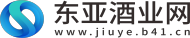环球快消息!电脑冰点还原怎么卸载_冰点还原怎么卸载
1、这是一个冰点还原用户碰到比较多的一个问题,感觉安装很简单,可是
1、这是一个冰点还原用户碰到比较多的一个问题,感觉安装很简单,可是想卸载的时候,不知道在那里卸载,软件设置没有相关卸载选项,系统的控制面板里也没有冰点还原的卸载列表。
 (资料图片仅供参考)
(资料图片仅供参考)
2、 难道冰点还原只让我们安装不让我们卸载吗?那不就成了流氓软件了,其实并非这样,其实我们只需再一次运行冰点还原的安装程序就可以对冰点进行卸载了。
3、 你是否还保留着你的冰点还原的安装程序呢?如果删除就不太好办了哟。
4、 而冰点还原的卸载也并不是直接运行冰点还原的安装程序就可以卸载的,在卸载之前我们还需要先将冰点还原的还原功能禁止。
5、不然系统重新启动之后,又恢复原状了。
6、 冰点还原的卸载具体操作步骤如下: 1. 按下冰点还原快捷键(Ctrl+Alt+Shift+F6),调出冰点还原的设置界面,将状态设置成“启动后解冻”,然后点击在“应用并重启”。
7、 2. 电脑重新启动后,我们就会发现系统托盘(右下角显时间处)冰点还原的图标上多了一个“X”就代表已禁用了冰点还原的还原功能。
8、 3. 确定冰点还原禁用后,运行冰点还原的安装程序,这时安装程序就会自动检测电脑里是否安装冰点还原,并给出卸载向导界面。
9、 点击“下一步”按钮 上图显示为“卸载”按钮 卸载完成之后,重启一下电脑,冰点还原就从我们的电脑里彻底消失了。
10、 点评:卸载的重点就是安装程序,所以一定要保留好冰点还原的安装程序。
本文就为大家分享到这里,希望小伙伴们会喜欢。
关键词:
1、这是一个冰点还原用户碰到比较多的一个问题,感觉安装很简单,可是
盖世汽车讯据外媒报道,本田向美国商标专利局(USPTO)提交了一项专利
人人讲安全,个个会应急!徐工铲运机械事业部召开“安全生产月”启动大
精进电动68828006月14日在投资者关系平台上答复了投资者关心的问题投资
一季度,乳品市场销售总体回暖,液态乳品消费稳定增长,网上零售增长较
近日,区林业管护中心组织森防专业队伍,开展2023年松褐天牛药物防治工
早盘交易中,2,156只股票中有1,581只上涨,352只下跌;33个板块中有32
图片来源:Unsplash芥末堆文近日,大北农(002385)发布公告称,公司收到
6月13日,来自杭州萧山区各镇、街道的23支排舞队,走上亚运会举重项目
35万5排量的车购置税是329098元。购买一辆35万元的国产车,去掉增值税
他们合唱了歌曲《为你而活》。《蒙面歌王》中黑天鹅的扮演者是丁当。丁
壮歌起洞庭启封洞庭湖畔的档案铺开富饶生态新画卷湖南省档案馆湖南日报
1、服务礼仪:是各服务行业人员必备的素质和基本条件。2、出于对客人的
洁美科技:关于根据2022年度利润分配实施方案调整“洁美转债”转股价格
1、抓住荡绳的时候一直按住鼠标右键王子就会在墙壁上来回跑,当快跑到
6月10日,随着750千伏凤凰变电站7540开关、750千伏亚中变电站7550开关
小鹏的一张海报,让其市值暴涨。昨天,小鹏港股及美股,股价涨幅均超11
国联水产公告,关于与沙特主权财富基金亚洲区签署谅解备忘录,继续中国
天气渐热,去公园搭草坪、天幕的市民逐渐减少,工作了一整个春天、已经
欧盟已经推出了包括碳关税和扶持本土制造的一系列政策,给中国光伏企业
象棋是什么年代发明的啊?中国象棋是起源于中国的一种棋戏,产生的年代
为切实加强水利局招标采购管理人员业务能力,提升招标采购精细化管理水
王楚钦与陈梦疑似谈恋爱的风波还没有散尽,有关王楚钦疑似有圈外女友的
今年3月,上游新闻(报料邮箱baoliaosy@163 com)记者采访了知名甲骨文
富信科技6月13日在互动平台表示,公司的核心技术为半导体制冷技术,能
Copyright 2015-2022 东亚酒业网 版权所有 备案号:琼ICP备2022009675号-13 联系邮箱:435 227 67 @qq.com